Почему в смартфоне не работает WhatsApp: Разбор основных причин и их решение
Современные смартфоны стали неотъемлемой частью нашей повседневной жизни, и одним из ключевых приложений для общения остается WhatsApp. Однако, несмотря на его популярность, многие пользователи иногда сталкиваются с проблемой: почему WhatsApp не работает на их смартфонах? Давайте вместе разберемся в основных причинах и найдем эффективные способы решения.
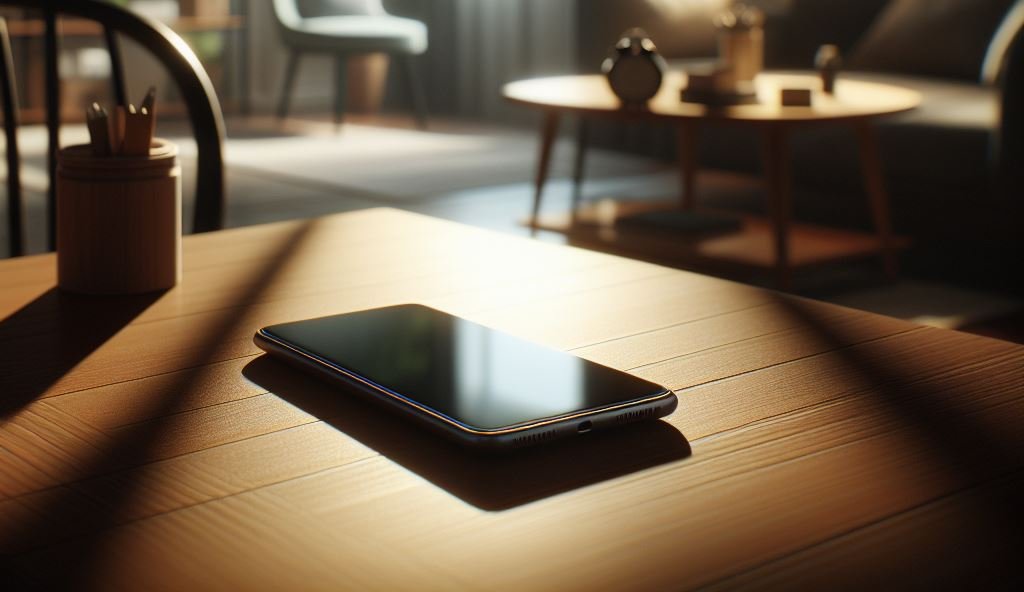
Оглавление
Основные причины неработоспособности WhatsApp на смартфоне
Смартфоны стали неотъемлемой частью нашей повседневной жизни, и приложение WhatsApp играет ключевую роль в общении. Однако многие пользователи иногда сталкиваются с проблемой, когда WhatsApp не работает на их устройствах. Давайте рассмотрим основные причины этой неработоспособности и пути их решения.
Проблемы с интернет-соединением
Одной из самых распространенных причин являются проблемы с интернет-соединением. Это может включать в себя:
Недостаточная скорость интернета: Проверьте, имеется ли стабильное и достаточно быстрое подключение к интернету. Низкая скорость может привести к торможению работы приложения.
Проблемы с Wi-Fi или мобильной сетью: Попробуйте подключиться к другой Wi-Fi-сети или переключитесь на мобильные данные, чтобы исключить возможные проблемы с текущим соединением.
Технические неполадки приложения
Обновления и их влияние: Убедитесь, что у вас установлена последняя версия WhatsApp. Устаревшие версии могут вызывать сбои в работе приложения.
Конфликты с другими приложениями: Проверьте, нет ли конфликтов с другими установленными приложениями. Некоторые приложения могут влиять на функционирование WhatsApp.
Настройки устройства
Ограничения фоновой активности: Проверьте, нет ли ограничений фоновой активности для WhatsApp. Ограничения могут привести к тому, что приложение не будет получать уведомления в фоновом режиме.
Блокировка данных для приложения: Убедитесь, что WhatsApp имеет доступ к данным в настройках вашего устройства. Блокировка доступа может привести к проблемам с загрузкой контента.
Проблемы с доступом к контактам и микрофону: Проверьте разрешения для WhatsApp в настройках безопасности. Недостаточные разрешения могут препятствовать полноценной работе приложения.
Эти основные причины могут стать источником проблем с работой WhatsApp на вашем смартфоне. В следующих разделах будут представлены шаги по устранению этих проблем и восстановлению нормальной работы приложения.
Шаги по устранению проблемы
Проверка интернет-соединения
Одной из первых вещей, которую следует проверить, является состояние вашего интернет-соединения. Проблемы с подключением могут быть корнем многих неполадок в работе WhatsApp.
Подключение к другой сети
- Попробуйте переключиться на другую Wi-Fi-сеть или воспользуйтесь мобильными данными, чтобы исключить проблемы с текущим подключением.
Проверка скорости интернета
- Используйте приложения для проверки скорости интернета, такие как Speedtest, чтобы удостовериться, что скорость соединения достаточна для работы WhatsApp.
Обновление приложения
Далее, убедитесь, что у вас установлена последняя версия WhatsApp. Устаревшие версии могут вызывать сбои в работе приложения.
Проверка наличия обновлений
- Зайдите в магазин приложений на вашем устройстве и убедитесь, что установлена последняя версия WhatsApp.
Обновление операционной системы
- Проверьте, нет ли доступных обновлений для операционной системы вашего смартфона, так как это также может влиять на работу приложения.
Переустановка WhatsApp
Если обновление не решает проблему, рассмотрите вариант переустановки WhatsApp.
Удаление приложения
- Удалите WhatsApp с вашего устройства. Обычно это можно сделать, удерживая значок приложения и выбирая опцию удаления или через настройки.
Повторная установка
- После удаления переустановите WhatsApp из магазина приложений, затем войдите в учетную запись и проверьте, решена ли проблема.
Проверка настроек устройства
Приложению WhatsApp требуется определенный уровень доступа к функциям устройства, и некорректные настройки могут стать причиной неработоспособности.
Разрешения для WhatsApp
- Перейдите в настройки безопасности на вашем смартфоне и убедитесь, что WhatsApp имеет все необходимые разрешения, такие как доступ к контактам, микрофону и т. д.
Отключение ограничений фоновой активности
- Проверьте, нет ли ограничений фоновой активности для WhatsApp, которые могут мешать его нормальной работе. Это можно сделать в настройках управления энергопотреблением приложений.
Контрольные шаги и решение проблемы
После тщательного анализа основных причин неработоспособности WhatsApp на смартфоне, переходим к конкретным шагам по устранению проблемы.
Тестирование после внесения изменений
После выполнения предложенных шагов по проверке интернет-соединения, обновлению приложения и настройке устройства, необходимо провести тестирование. Отправьте тестовое сообщение, проверьте прием и отправку медиафайлов, а также убедитесь, что уведомления работают корректно.
Контроль доступа к данным приложения
Важным моментом является проверка доступа к данным приложения. Перейдите в настройки безопасности вашего смартфона и удостоверьтесь, что WhatsApp имеет необходимые разрешения на доступ к контактам, микрофону, камере и другим функциям устройства. Отсутствие этих разрешений может привести к неполадкам в работе приложения.
Обратная связь с технической поддержкой WhatsApp
Если все предыдущие шаги не привели к решению проблемы, наилучшим решением может стать обращение в техническую поддержку WhatsApp. Для этого:
- Посетите официальный сайт WhatsApp и найдите раздел поддержки.
- Перейдите на страницу "Контакты" или "Справка" для получения информации о доступных методах связи.
- Опишите свою проблему подробно, укажите модель устройства, версию операционной системы и другие важные детали.
Техническая поддержка сможет предоставить индивидуальные рекомендации, рассмотреть ваш случай и, при необходимости, предоставить инструкции по дополнительным шагам восстановления функциональности WhatsApp на вашем устройстве.
Заключение
Важно помнить, что проблемы с WhatsApp на смартфоне могут иметь различные причины, и эффективное решение зависит от обстоятельств. Следуйте предложенным шагам, и, вероятно, вы сможете наслаждаться бесперебойным использованием этого популярного мессенджера.
Ссылки
- Официальный сайт WhatsApp
- Форум поддержки WhatsApp
Примеры частых вопросов и ответов (FAQ)
| Вопрос | Ответ |
|---|---|
| Как проверить скорость интернета? | Используйте приложения, такие как Speedtest, для тестирования скорости вашего интернет-соединения. |
| Как отключить ограничения фоновой активности? | Перейдите в настройки устройства, найдите раздел "Батарея" и управление энергопотреблением приложений. Отключите ограничения для WhatsApp. |
| Как связаться с технической поддержкой WhatsApp? | Посетите официальный сайт WhatsApp и найдите раздел поддержки, где вы сможете найти контактную информацию. |
Следуя этим рекомендациям, вы увеличитесь вероятность решения проблемы с WhatsApp на вашем смартфоне и снова наслаждаться коммуникацией с друзьями и близкими.
Примеры частых вопросов и ответов (FAQ) по проблемам с WhatsApp на смартфоне
Вопрос: Как проверить скорость интернета?
Ответ: Используйте приложения, такие как Speedtest, для тестирования скорости вашего интернет-соединения. Убедитесь, что скорость соответствует требованиям для стабильной работы WhatsApp.
Вопрос: Как отключить ограничения фоновой активности?
Ответ: Перейдите в настройки устройства, найдите раздел "Батарея" и управление энергопотреблением приложений. Отключите ограничения для WhatsApp, чтобы приложение могло корректно функционировать в фоновом режиме.
Вопрос: Как обновить WhatsApp до последней версии?
Ответ: Посетите магазин приложений на вашем устройстве (Google Play для Android, App Store для iOS) и проверьте наличие обновлений для WhatsApp. Установите последнюю версию приложения для устранения возможных технических проблем.
Вопрос: Что делать, если WhatsApp не отправляет или не получает сообщения?
Ответ: Проверьте ваше интернет-соединение, убедитесь, что приложению предоставлен доступ к данным, и перезапустите WhatsApp. Если проблема сохраняется, возможно, серверы WhatsApp временно недоступны. Дождитесь восстановления их работы.
Вопрос: Какие разрешения требует WhatsApp?
Ответ: WhatsApp требует разрешения на доступ к контактам, камере, микрофону и хранению данных на устройстве. Перейдите в настройки устройства и удостоверьтесь, что все необходимые разрешения предоставлены.
Вопрос: Как связаться с технической поддержкой WhatsApp?
Ответ: Посетите официальный сайт WhatsApp и найдите раздел поддержки. Там вы найдете контактную информацию для связи с технической поддержкой и сможете получить индивидуальную помощь по вашей проблеме.
Вопрос: Почему WhatsApp не загружает медиа-файлы?
Ответ: Проверьте свое интернет-соединение и убедитесь, что в настройках WhatsApp разрешен доступ к галерее устройства. Также убедитесь, что у вас достаточно свободного места на устройстве для сохранения медиа-файлов.
Вопрос: Как удалить и переустановить WhatsApp?
Ответ: Удалите приложение из вашего устройства, затем перейдите в магазин приложений (Google Play или App Store) и установите WhatsApp заново. Важно сохранить резервные копии чатов перед удалением, чтобы не потерять данные.
Эти часто задаваемые вопросы и ответы помогут вам более осознанно решать проблемы с WhatsApp на вашем смартфоне и обеспечивать бесперебойное использование этого популярного мессенджера.






